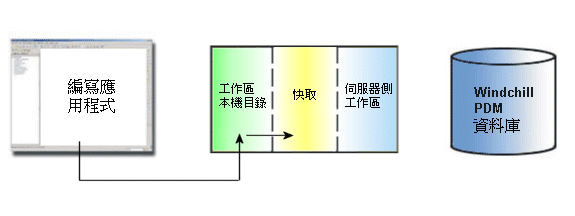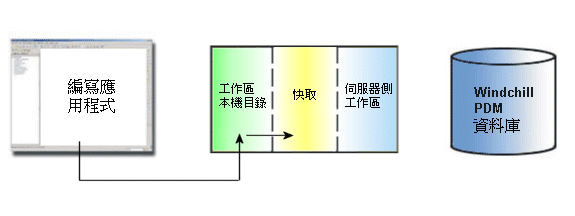入庫檔案
本節描述可從 Windchill 中使用的「入庫」動作。
如果沒有主要伺服器與主要工作區,則「入庫」為不可使用的動作。您必須從 Windchill Workgroup Manager 中的 > 註冊伺服器,並啟動工作區。
完成檔案變更時,您就可以將變更發行到伺服器上的共用區域,不過您必須將物件入庫。下圖說明入庫期間的資訊流。
| 入庫可將資料從伺服器端工作區傳送到共用區。如果您直接從編寫應用程式中入庫物件,則資料會從 Creo Illustrate 傳送到伺服器端工作區,然後傳送到 Windchill 伺服器。 |
「入庫」可完成下列工作:
• 將工作區中的物件工作複本複製到伺服器上的共用區域。
• 在共用區域上建立新的出庫物件版序。
• 如果此物件是由您出庫的,則會將共用區域中的物件釋放鎖定,以便其他人可以存取它。
• 當您在工作區
「物件清單」表功能區上按一下
「入庫」
時,會從
Windchill 啟動
「入庫」。
• 從
Creo Illustrate 中,選取
「入庫」
或在
Windchill 功能區中選取
「自訂入庫」
。
當您啟動入庫時,您可以從 Creo Illustrate 的兩個選項中選擇:
• 「入庫」
當您選取「入庫」時,會直接將您的物件複製到共用區。此流程會遵循您或您的管理員設定的預設值,並入庫在修改的物件中變更的內容。
• 「自訂入庫」
當您選取「自訂入庫」時,可使用 Windchill HTML 使用者介面來以變更的設定入庫物件。當您選取「自訂」時,可以指定某些將套用至您要入庫之物件的選項。「自訂」可以透過兩頁來讓您指定下列選項。
例如,當您想在第一次入庫期間將插圖與
「插圖持有者」建立關聯時,可使用
 「自訂入庫」
「自訂入庫」。
1. 收集物件
「收集物件」頁面可讓您選取您想要入庫的物件。在 Windchill 伺服器上選取您不想讓其他人看到的物件附近的核取方塊。轉至「編輯」選單,並選取「設定為入庫」以取消選取為入庫所選取的項目。選取「下一步」。
在「檔案」功能表上,選取「現在出庫」。可使用「入庫」選項來出庫物件。
在「編輯」選單上,您可以選取「設定位置」、「保持出庫」或「設定為入庫」。
| 入庫期間,您可以選擇挑選資料夾位置或瀏覽至產品 ASPS 位置。也可以提供選用的入庫註解。 |
2. 設定選項
「設定選項」頁面可以讓您指定您要入庫的物件的某些選項。選取您想要設定的選項旁邊的核取方塊。您可以選擇執行以下動作。
▪ 建立基準線。
▪ 復原未修改的物件的出庫。
▪ 將物件從工作區移除。
▪ 自動解決不完整物件,包括:
▪ 利用伺服器上的物件更新,然後予以略過。
▪ 略過。
3. 按一下「完成」來入庫檔案。
如需有關
「入庫」的資訊,請參閱
將物件入庫至 Windchill。